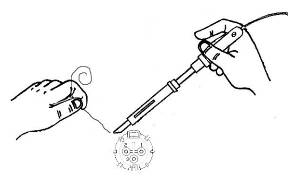七、使用主板3个后置音频插口配置4-或6-声道模拟音频输出
市场主流低端的6(5.1)声道主板一般配置3个插孔的音频接口,这三个插孔分别是①蓝色的音频输入 ②绿色的音频输出 ③粉色的麦克输入。
这三个插孔通过软件设置可以提供4-或6-声道模拟音频输出功能。
7.1、软件设置
1. 从屏幕右下端的Window条中单击音频管理员图标,弹出音效管理设置面板。
2. 在音效栏目中的环境下拉菜单中选择您要的环绕音效。
3. 点击Speaker Configuration标签。
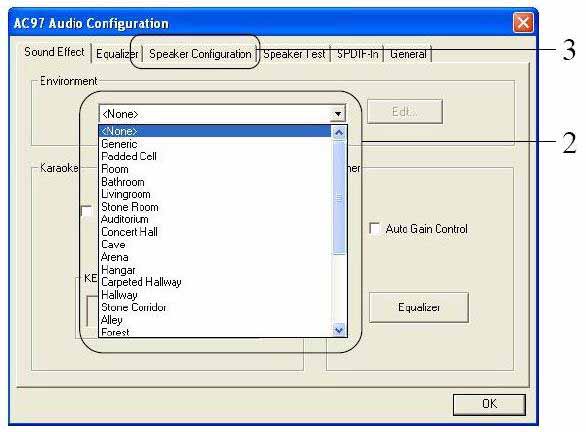
4. 选择Synchronize the phone jack switch with the settings。
5. 从No. of Speakers选择您需要的多声道操作。
a. 2-声道模式支持立体声-音箱输出
b. 4-声道模式输出
c. 6-声道模式支持5.1-音箱输出
6. 单击OK关闭窗口。
7.1、4-声道音频模式输出
当选择4-声道模式时,后面板上每个接口的功能请参考下图:
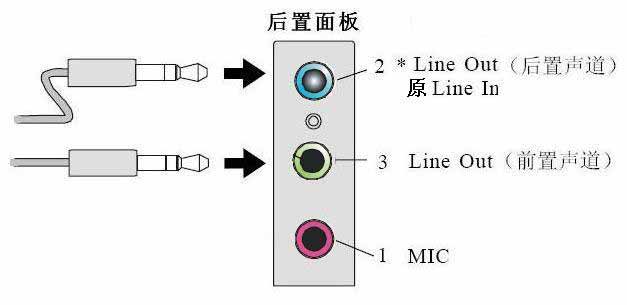
当选择4-声道模拟音频输出时,Line In(线路输入)插口的功能就转变成Line Out(线路输出),用于后置左右声道输出。
7.2、6-声道音频模式输出
当选择6-声道模式时,后面板上每个接口的功能请参考下图:

当选泽6-声道模拟音频输出模式时,Line In(线路输入)和MIC(麦克输入)插口功能都要转变成Line Out,MIC插口变为中置和重低音输出,Line In变为后置左右声道输出。
7.3、测试连接的音箱
音箱连接和软件设置正确后,可以通过音效管理面板的Speaker Test测试每个声道和音箱是否正常工作。从屏幕右下端的Window条中单击音频管理员图标 。
1. 单击音效管理面板的Speaker Test 栏。
2. 出现如下的窗口,选择您要测试的音箱并单击它。
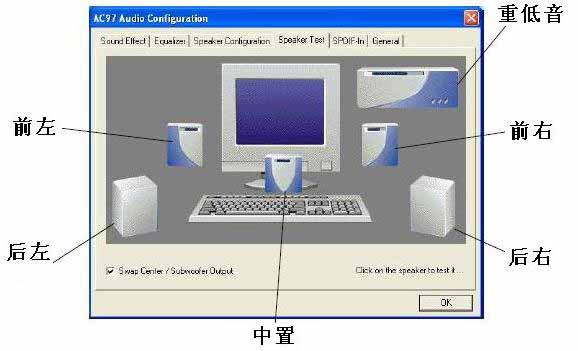
如果您在“No. of Speakers”列表中选择“6-声道模式”,在“Speaker Test”window中就出现6个音箱。如果您选择“4-声道模式”,就出现4个音箱。请注意6声道必须使用5.1音箱,4声道必须使用4声道音箱。如果测试中每个声道的音箱都有声音,则声卡和音箱都OK。测试中如果某个声道的音箱没有声音,可能的原因如下:
- 音箱插头没有插好
- 插头接线不符合规范
- 音箱的功放有故障
- 音箱连接线断
- 声卡的这个声道输出故障
- 声卡有故障
在实际播放音乐或DVD时,如要保证环绕立体声或5.1声道音效,音乐声源或DVD必须是环绕立体声或5.1声道的,否则有部分声道无声,比如后置左右声道、中置/重低音声道。